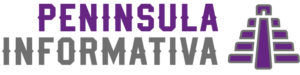Redacción
Como cada mes una lista de celulares dejará de tener acceso a WhatsApp, debido a las características con las que cuentan a nivel técnico y a las actualizaciones que requiere la aplicación para funcionar de manera segura y correcta.
Esto no significa que los usuarios vayan a perder su cuenta, ya que esta está asociada al número de teléfono registrado y lo que deben hacer es realizar una copia de seguridad, para guardar los chats, para que cuando tengan un dispositivo que les permita usar la plataforma de Meta recuperen esas conversaciones y archivos.
Aunque pueda parecer molesto perder el acceso a la aplicación, estas actualizaciones se han para corregir y evitar errores, así como para mantener la seguridad y la privacidad en una app en la que se mueve mucha información personal y laboral.
Para el mes de noviembre la lista de teléfonos que dejará de tener acceso a la aplicación será de todos aquellos que cuenten con sistema operativo Android 4.0.1, es decir, aquellos que fueron lanzados hace casi ocho o diez años.

Este es el listado completo:
LG
Lucid 2, Enact, Optimus F5, Optimus F3, Optimus F3Q, Optimus F6, Optimus F7, Optimus L2 II, Optimus L3 II Dual, Optimus L3 II, Optimus L4 II, Optimus L4 II Dual, Optimus L5 II, Optimus L5 II Dual.
Huawei
Huawei Ascend D2, Huawei Ascend Mate, Huawei Ascend G740.
Samsung
Samsung Galaxy Xcover 2, Core, Ace 2, Trend Lite, Trend II y S3 Mini.
ZTE
Grand Memo, Grand X Quad v987, Grand S Flex y V956 UMi X2.
Otras marcas
Caterpillar Cat B15, Archos 53 Platinum, Sony Xperia M, HTC Desire 500 y el Lenovo A820.
Para iPhone el punto mínimo será la versión iOS 10 del sistema operativo, es decir, todo teléfono de Apple que tenga una versión menor a esa no podrá acceder a WhastApp desde el 1 de noviembre.
Cómo hacer una copia de seguridad en WhatsApp
En caso de que el celular esté en la lista anterior, lo mejor es hacer una copia de seguridad para respaldar la información y no perder los chats o los contactos que no se hayan guardado. Para hacerlo este es el proceso:
- Abrir WhatsApp
- Ir a Ajustes
- Abrir la opción de ‘Chats’
- Seleccionar luego la opción de la Copia de seguridad
- Dar clic en realizar copia ahora
- Esperar que se realice el proceso, que puede durar 30 minutos más o menos
- La copia de seguridad comenzará a subirse a la cuenta de Drive asociada a Google
Ya con eso los datos quedarán guardados en la nube y al abrir sesión en el teléfono nuevo se recuperará toda la información, ya que acceder a la cuenta se hará el proceso de descarga de chats de forma automática de la última copia de seguridad realizada.
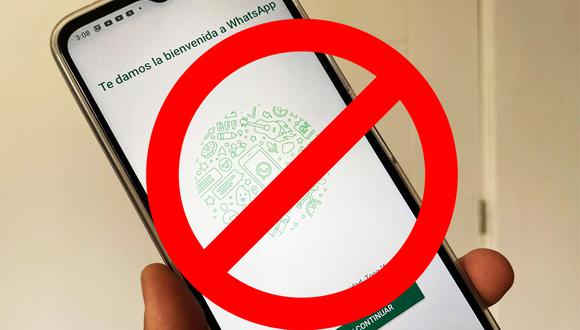
Cómo abrir un chat en WhatsApp Web
Para aquellos que deseen iniciar un chat sin tener que guardar el número hay una solución sencilla que les permitirá tomar el número de esa persona y llevar un enlace a un navegador, para que este los direccione a la conversación sin tener que guardar el contacto en su lista del celular
Para esto se usa el siguiente link y formato: https://wa.me/ donde es un número de teléfono completo con el indicativo de cada país. No incluir los ceros, paréntesis ni guiones cuando se añada el número de teléfono en este formato. Ejemplos:
Usa: https://wa.me/1XXXXXXXXXX
No usar: https://wa.me/+001-(XXX)XXXXXXX